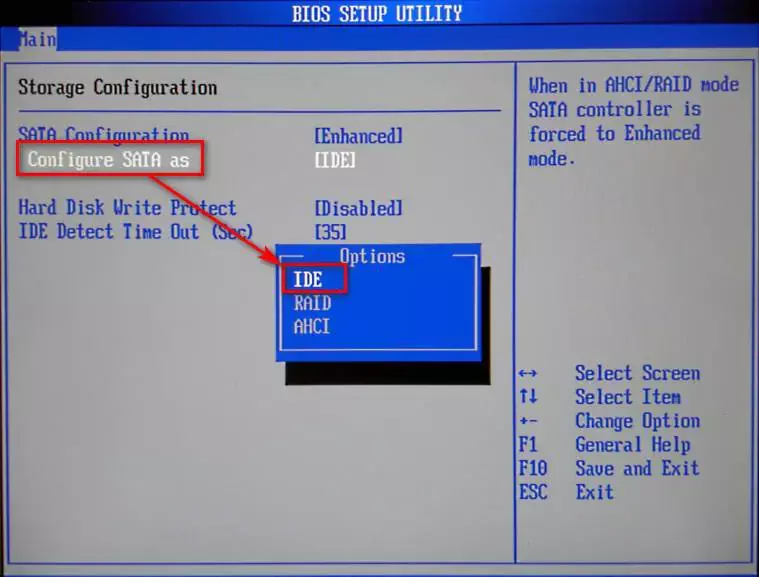- Mohou nastat různé problémy se sítí a mnozí uvedli, že v systému Windows 10 chybí protokol SNMP.
- Nejlepší způsob, jak diagnostikovat a opravit problémy SNMP, je použít spolehlivý software pro monitorování sítě.
- Někdy SNMP chybí, ale můžete jej nainstalovat z příkazového řádku během několika okamžiků.
- SNMP můžete také nainstalovat z aplikace Nastavení ve Windows 10.

Tento software udrží vaše ovladače v provozu a ochrání vás tak před běžnými chybami počítače a selháním hardwaru. Zkontrolujte všechny své ovladače nyní ve 3 snadných krocích:
- Stáhněte si DriverFix (ověřený soubor ke stažení).
- Klepněte na Začni skenovat najít všechny problematické ovladače.
- Klepněte na Aktualizujte ovladače získat nové verze a zabránit poruchám systému.
- DriverFix byl stažen uživatelem 0 čtenáři tento měsíc.
Služba SNMP (System Network Management Protocol) zpracovává požadavky protokolu SNMP. Někteří uživatelé, kteří aktualizovali Windows 10 na verzi
1809 řekli, že SNMP chybí v nejnovější verzi buildu. To není zcela překvapivé, protože SNMP je volitelná funkce v systému Windows 10 1809. Uživatelé nemohou využívat protokol SNMP Windows 10 když tato služba chybí.Jak povolím protokol SNMP (System Network Management Protocol) v systému Windows 10? Nejprve nainstalujte SNMP s PowerShell. To by mělo obnovit chybějící funkci Windows. Alternativně můžete přidat SNMP prostřednictvím Nastavení nebo Ovládacích panelů.
Přečtěte si níže uvedené pokyny.
Obsah:
- Používejte nástroje třetích stran
- Nainstalujte SNMP pomocí PowerShellu
- Přidejte SNMP přes Nastavení
- Jak zapnout SNMP ve Windows 10 1803
Jak mohu obnovit chybějící SNMP v systému Windows 10?
1. Používejte nástroje třetích stran

Jedním z nejjednodušších způsobů, jak opravit chybějící SNMP ve vašem počítači se systémem Windows 10, je použití specializovaných nástrojů, jako je PRTG Network Monitor. Tento software funguje jako síťový monitor a dokáže monitorovat všechna zařízení ve vaší síti.
Pomocí tohoto softwaru můžete snadno sledovat šířku pásma i databáze. K dispozici je také monitorování cloudu, serveru, LAN a SNMP.
PRTG Network Monitor je výkonný software pro monitorování sítě. Pokud jste správcem sítě nebo chcete opravit problémy se SNMP, určitě to vyzkoušejte.
Další skvělé vlastnosti:
- Monitorování SNMP
- Čichání paketů
- Monitorování šířky pásma
- Cloudové monitorování
- Monitorování LAN

Monitor sítě PRTG
PRTG Network Monitor je výkonný software pro monitorování sítě, který vám pomůže detekovat a opravit problémy se SNMP.
2. Nainstalujte SNMP pomocí PowerShellu
- Uživatelé instalací potvrdili, že obnovili protokol SNMP ve Windows 10 1809 přes PowerShell. Chcete-li to provést, otevřete Cortanu stisknutím tlačítka Hledat zde na hlavním panelu.
- Enter PowerShell jako klíčové slovo ve vyhledávacím poli.
- Klikněte pravým tlačítkem myši Windows PowerShell a vyberte Spustit jako administrátor.
- Nejprve zadejte Získejte-WindowsCapability -Online -Název „SNMP *“ v PowerShellu, jako na snímku přímo dole, a stiskněte Return.

- Vstup Add-WindowsCapability -Online -Name „SNMP.Client ~~~~ 0.0.1.0“ a stiskněte klávesu Enter.

- Poté zadejte Získejte-WindowsCapability -Online -Název „SNMP *“ v prostředí PowerShell a stiskněte klávesu Return.

- Poté stiskněte Klávesa Windows + R. klávesová zkratka.
- Vstup services.msc v Spustit a klikněte na OK knoflík.
- Poté mohou uživatelé zkontrolovat, zda okno Služby obsahuje službu SNMP. Pokud ano, výše uvedená oprava udělala trik.
- Poklepáním na službu SNMP otevřete okno přímo níže.

- Poté zkontrolujte, zda je typ spouštění služby nakonfigurován na Automatický.
- Klepněte na Start pokud je služba aktuálně zastavena.
- Vybrat Aplikovat a OK možnosti.
3. Přidejte SNMP přes Nastavení
- Uživatelé mohou také povolit protokol SNMP ve Windows 10 1903 prostřednictvím aplikace Nastavení. Nejprve klikněte na tlačítko Start; a poté stiskněte Nastavení knoflík.
- Vybrat Aplikace otevřete možnosti zobrazené níže.

- Poté klikněte Spravujte volitelné funkce otevřete stránku Nastavení na snímku níže.

- zmáčkni Přidejte funkce knoflík.

- Poté vyberte Simple Network Management Protocol (SNMP) a stiskněte Nainstalujte knoflík.
4. Jak zapnout SNMP v systému Windows 10 1803
- Uživatelé, kteří potřebují povolit chybějící protokol SNMP ve Windows 10 1803 nebo dřívějších verzích sestavení, mohou tak učinit prostřednictvím funkcí systému Windows. Chcete-li to provést, otevřete příslušenství Run.
- Otevřete Programy a funkce zadáním souboru „appwiz.cpl“ do pole Spustit a kliknutím OK.

- Klepněte na Zapnout nebo vypnout funkce Windows k otevření okna na obrázku přímo níže.

- Poté zkontrolujte Simple Network Management Protocol (SNMP) možnost a klikněte na OK knoflík.
Takto mohou uživatelé obnovit chybějící službu SNMP Windows 10 1903 a dřívější verze sestavení. Uživatelé pak mohou využívat protokol SNMP ve Windows 10.